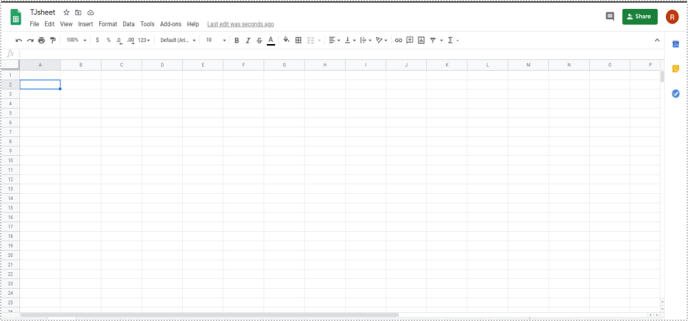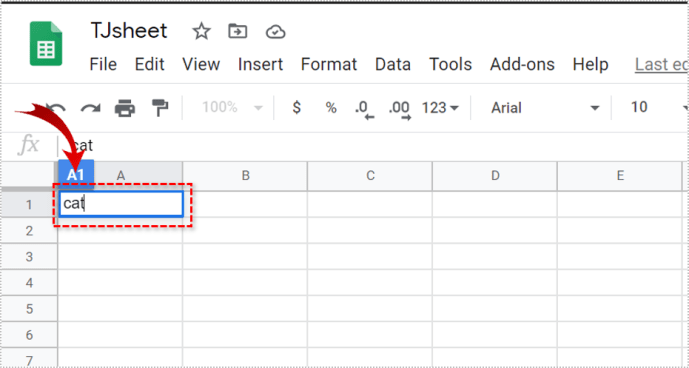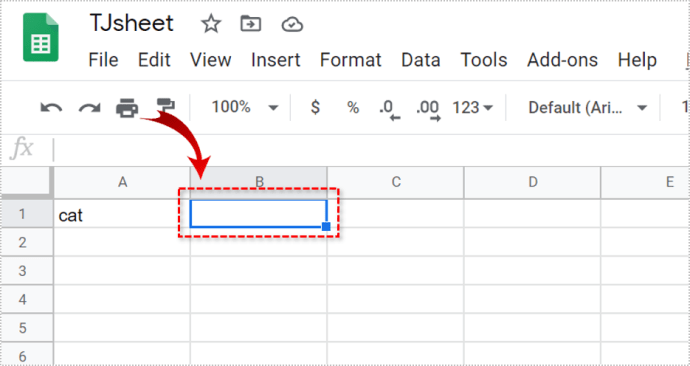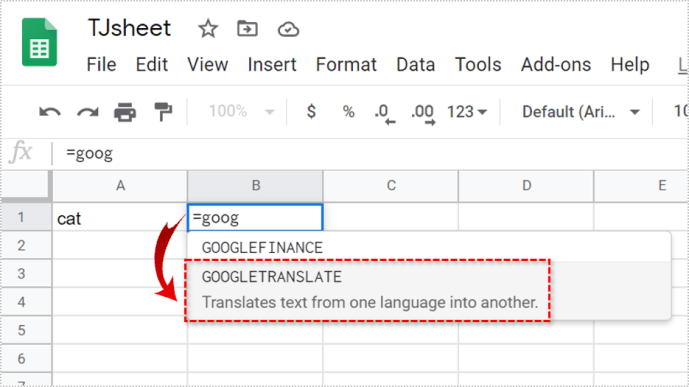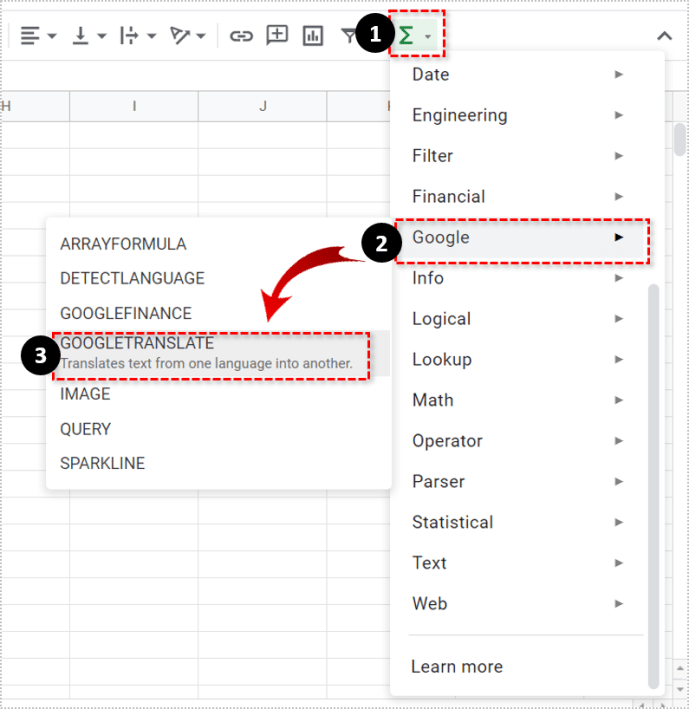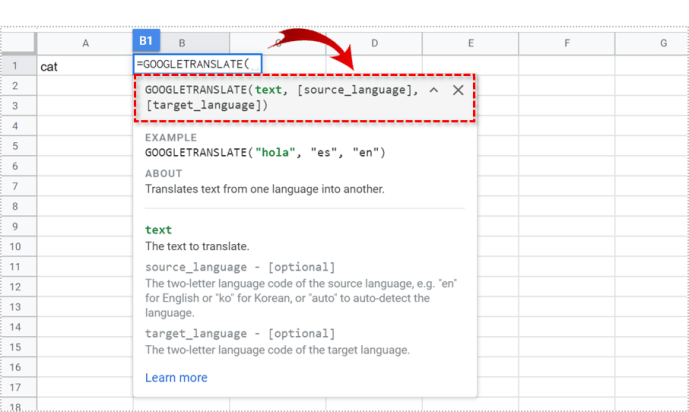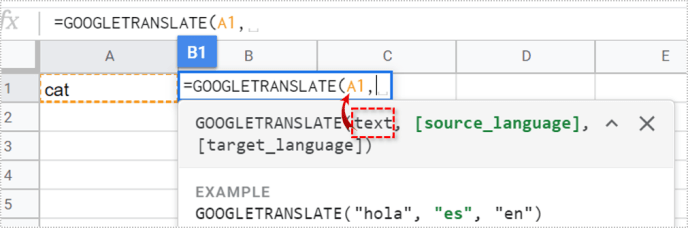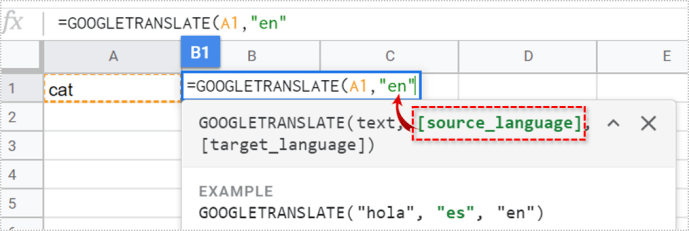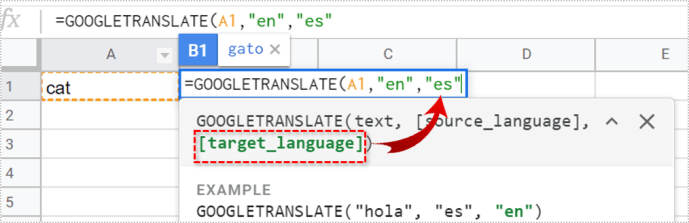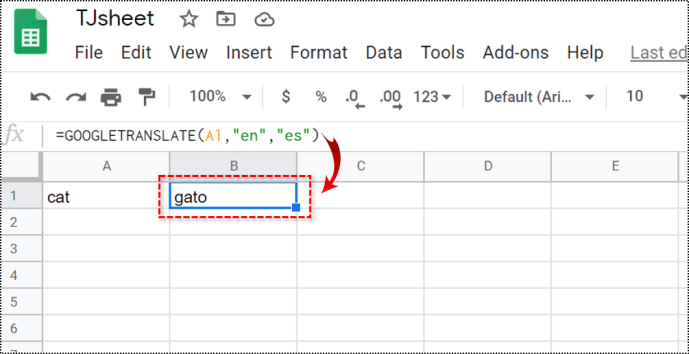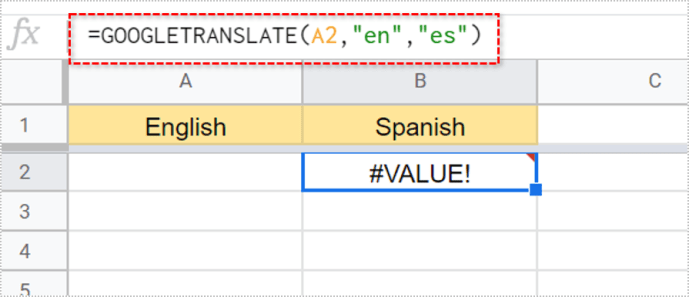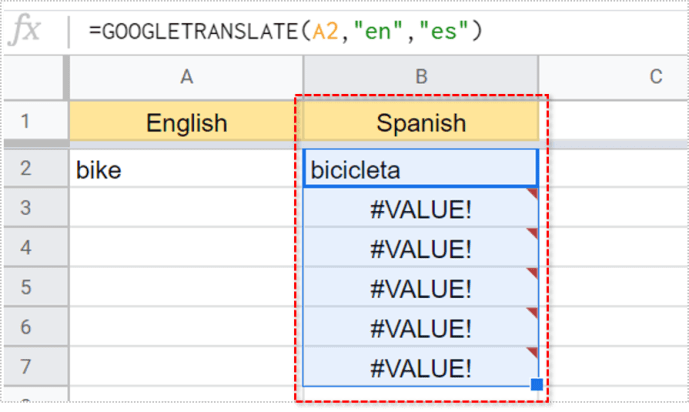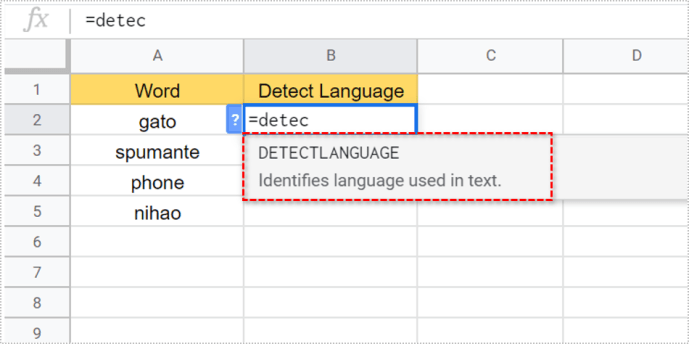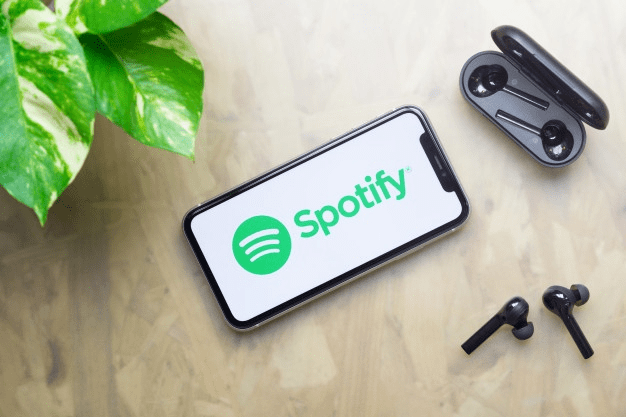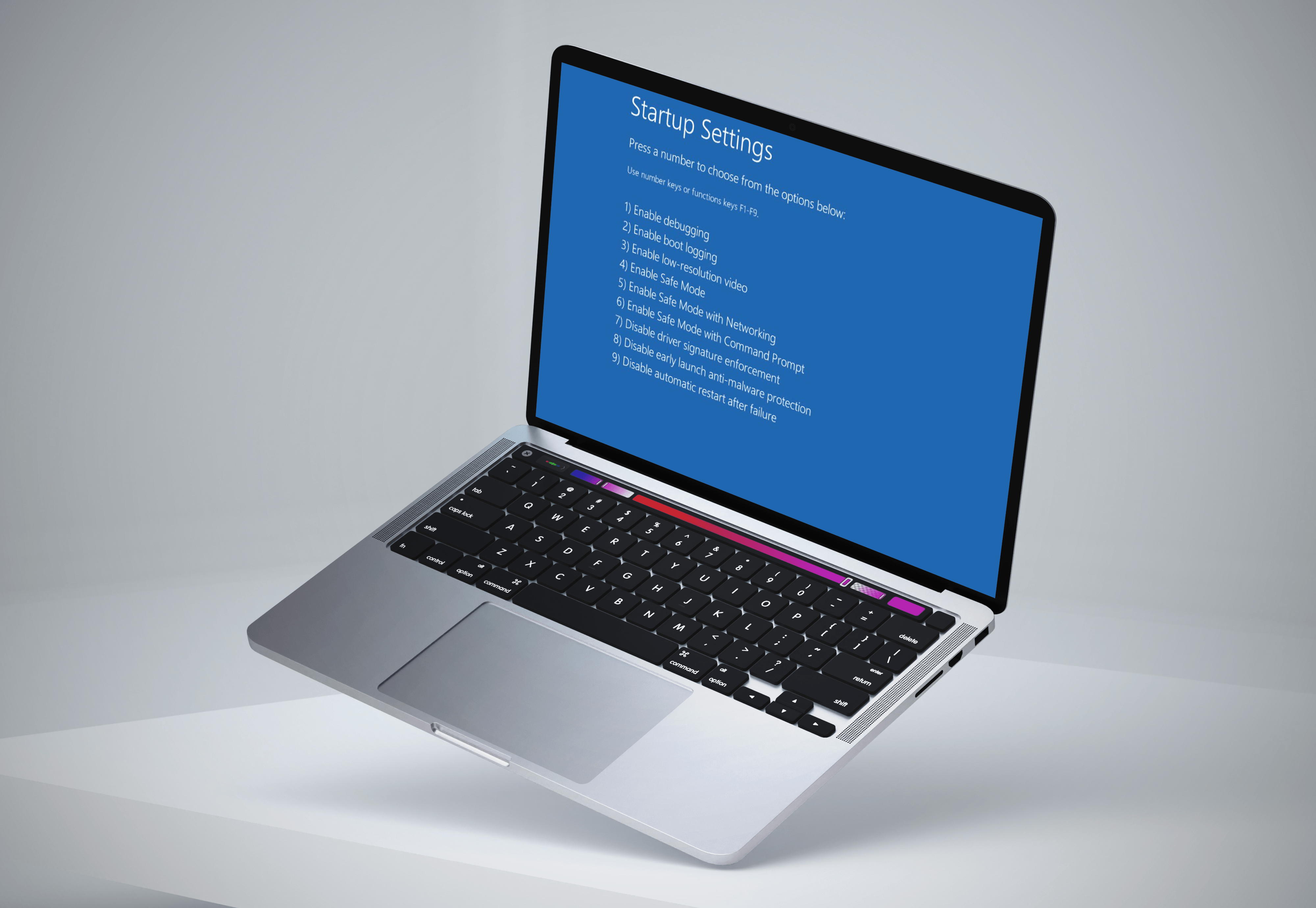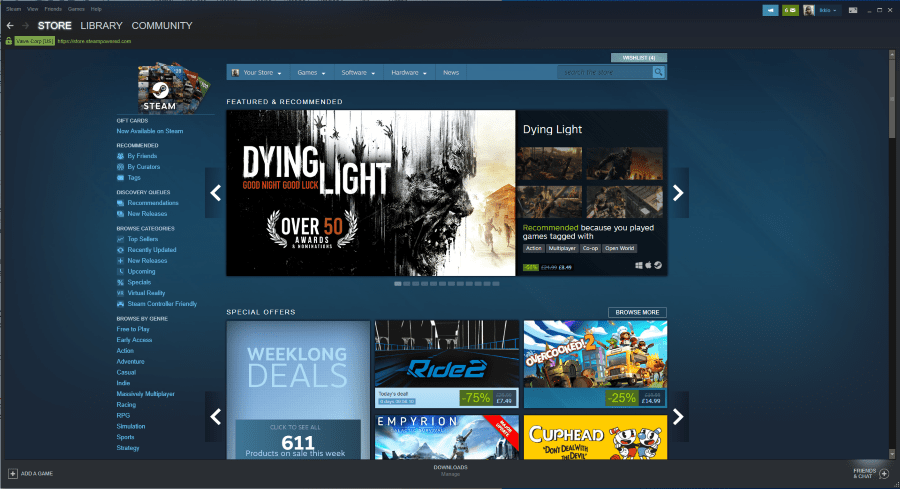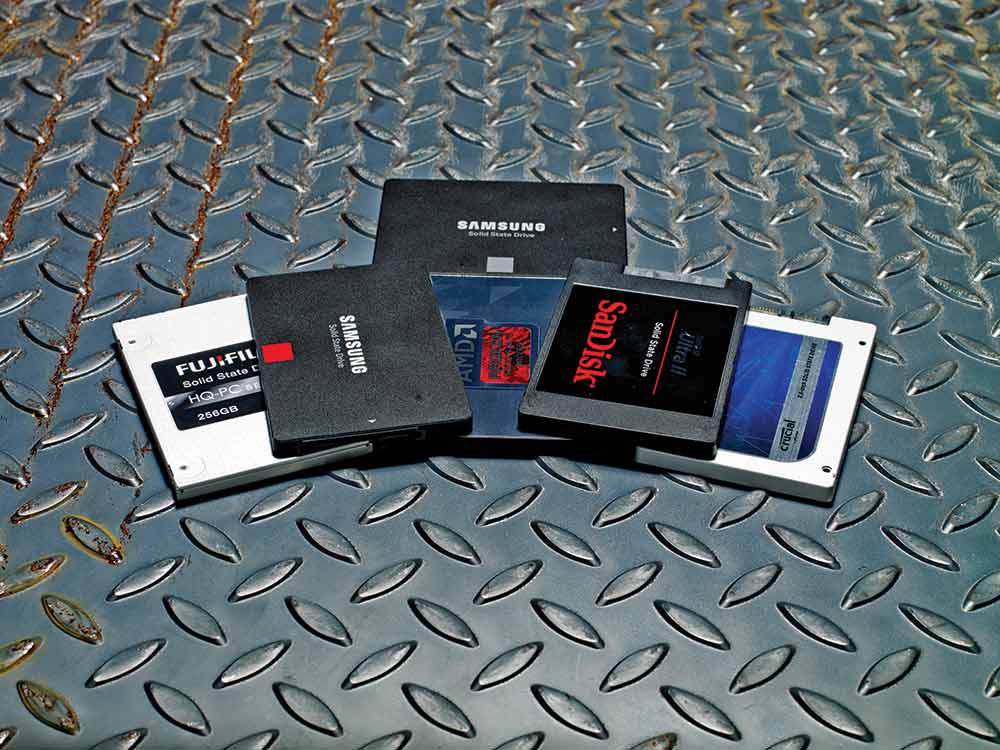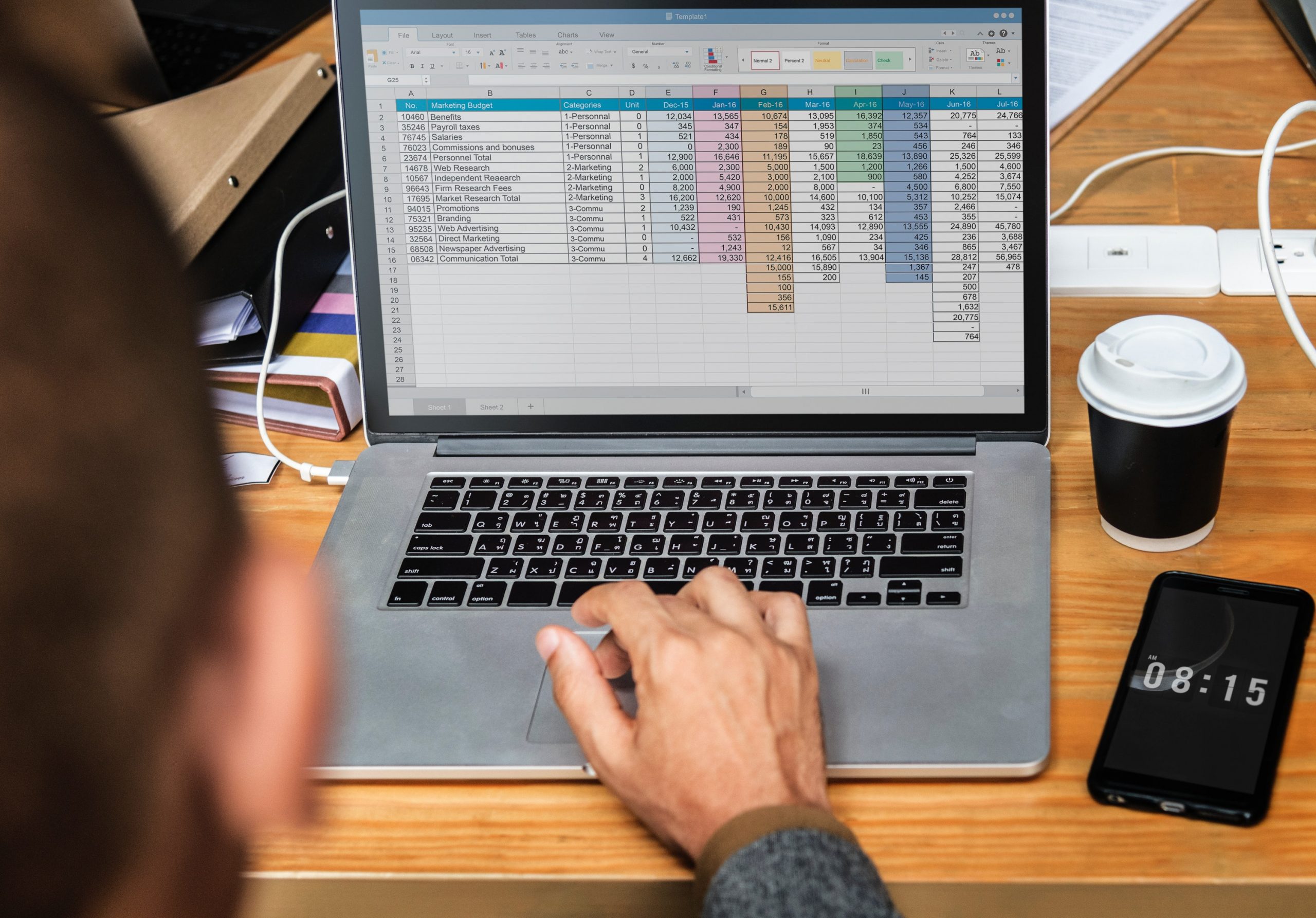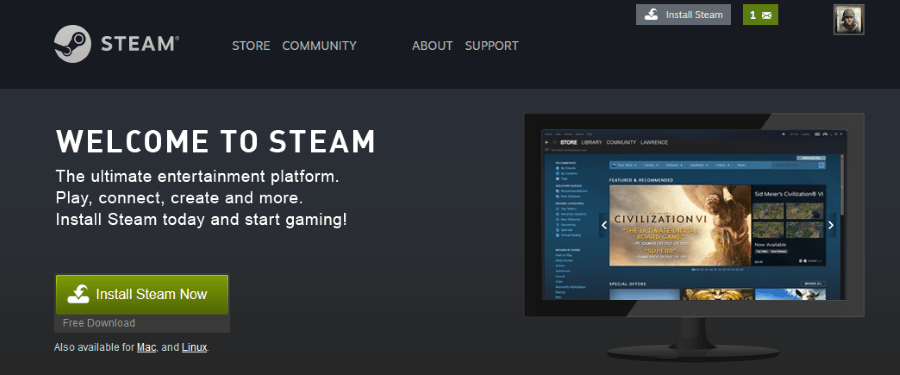Google Таблиці – це зручна платформа з безліччю вбудованих функцій. Одна з цих функцій дає вам можливість перекладати вміст клітинок електронної таблиці іншою мовою.

Ви можете перекладати будь-яке слово в Google Таблицях, визначати мови та створювати списки словників. Ця стаття покаже вам, як усе це робити.
Переклад клітинок у Google Таблицях
Щоб перекласти будь-яке слово в електронній таблиці Google, потрібно виконати такі дії:
- Відкрийте електронну таблицю Google.
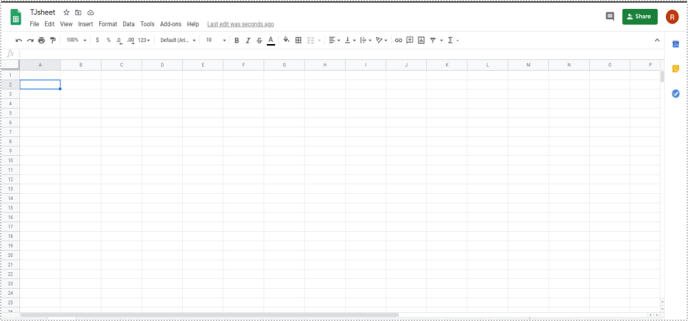
- Введіть будь-яке слово в клітинку, ми вирішили написати кішку в клітинку A1.
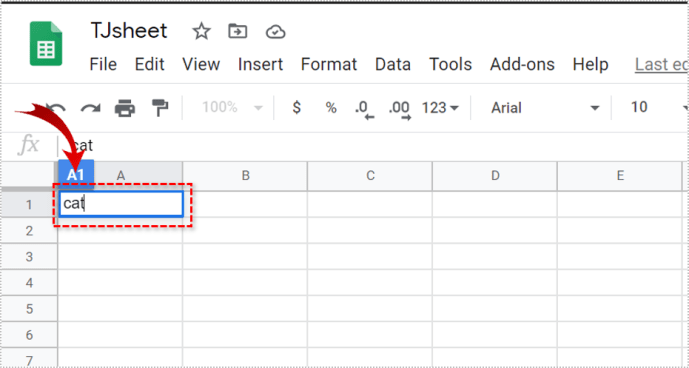
- Тепер натисніть на іншу клітинку, B2 у цьому прикладі.
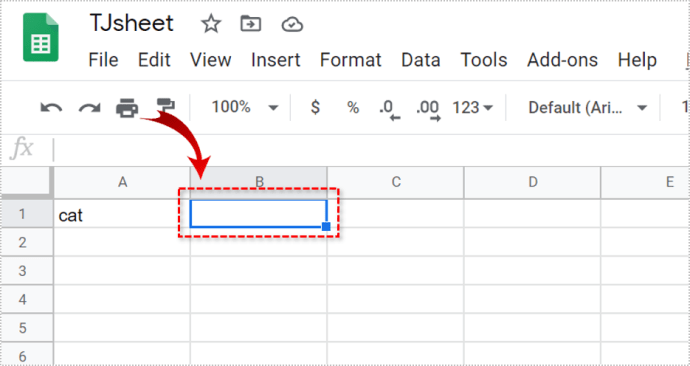
- Далі введіть «=googletranslate'. Щойно ви почнете вводити, у спадному меню автоматично з’явиться параметр «googletranslate». Замість того, щоб вводити, ви також можете натиснути на Функції на панелі інструментів, а потім виберіть Google > Перекладач Google зі спадного меню.
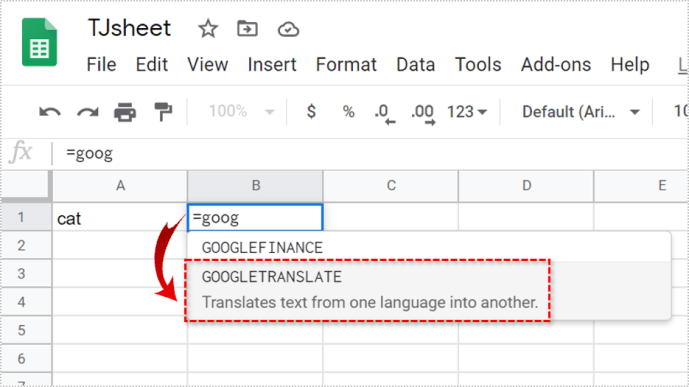
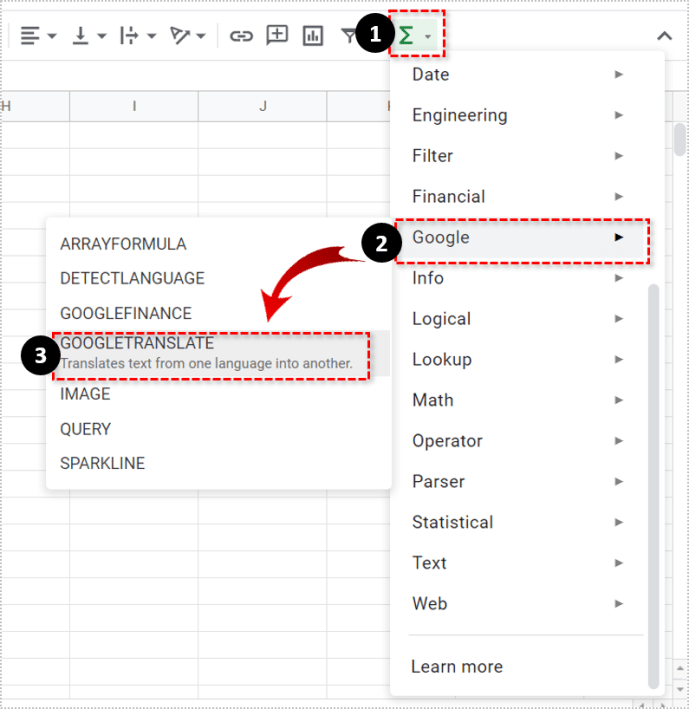
- Натисніть на googletranslate. Код (текст, [source_language], [target_language]) з'явиться.
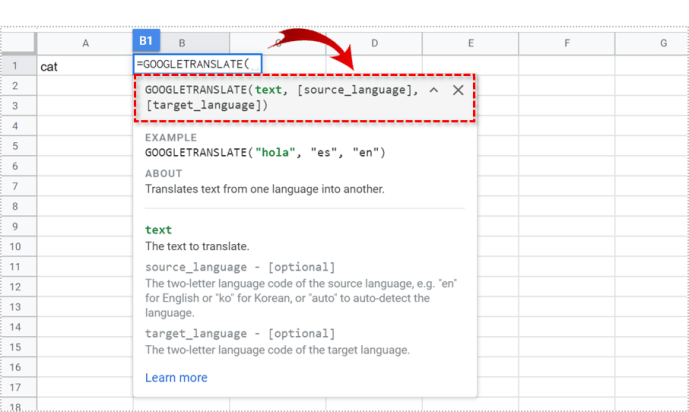
- Для текст, виберіть клітинку зі словом, яке потрібно перекласти. Наприклад, A1. Крім того, ви можете натиснути на цю клітинку, і програма запише її за вас.
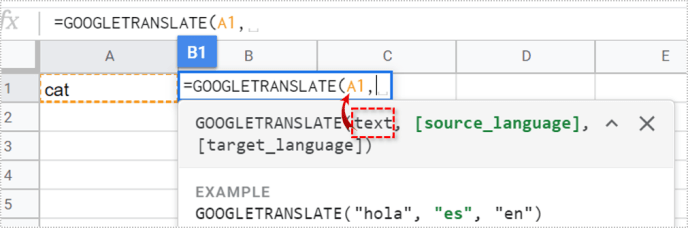
- Для [source_language], виберіть мову слова, якою ви написали. Якщо ви хочете перекласти слово «кіт», вам слід написати «en» (для англійської мови).
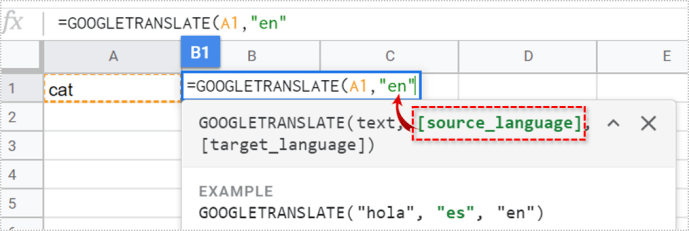
- Для [мова перекладу], виберіть мову, якою ви хочете перекласти. Наприклад, ви можете ввести «es» для іспанської або «it» для італійської. Не забувайте завжди писати коди мов у лапках. Інакше ви отримаєте помилку в коді.
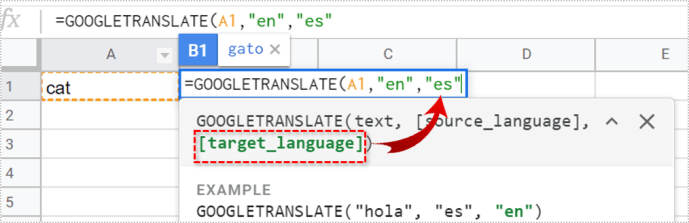
- Натисніть Введіть, ви повинні побачити переклад вихідного слова.
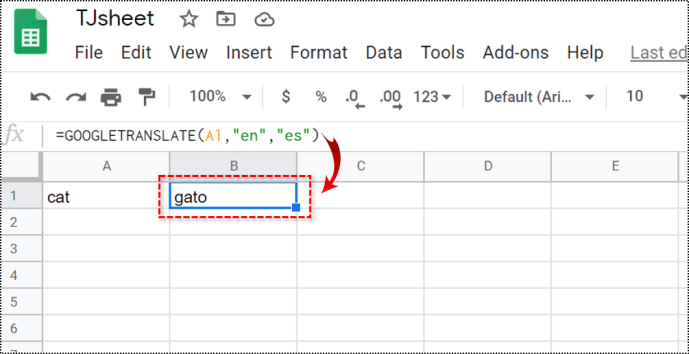
Таблиці Google підтримують ті самі коди мов, що й Google Translate. Якщо в Google Translate є параметр мови, ви можете використовувати його у своїй електронній таблиці Google. Щоб побачити всі доступні мови, перегляньте список мов, які підтримує Перекладач Google. Тут ви можете дізнатися коди для всіх підтримуваних мов.
Наприклад, якщо ви хочете перекласти з англійської на японську, вам слід використовувати наступний код для своєї клітинки:
=googletranslate (текст, “en”, “ja”)
Просто!
Створення списку словників за допомогою Google Таблиць
Якщо ви хочете перекласти багато слів з однієї мови на іншу, ви можете створити «список словника» у вашій електронній таблиці Google. Процес схожий на описаний вище.
Ось що вам потрібно зробити:
- Зробіть два стовпці на аркуші. Ми будемо використовувати стовпець A для знайомих слів і стовпець B для перекладів.
- в A1 ви можете ввести: «Англійська» та в B1 введіть мову, якою ви хочете перекласти. «Іспанська», наприклад.
- У камері B2, напишіть код: =googletranslate (A2, “en”, “es”). Ви можете змінити коди мов залежно від того, що ви хочете перекласти. Програма напише #ЗНАЧЕННЯ! у клітинку, тому що ви ще нічого не написали A2.
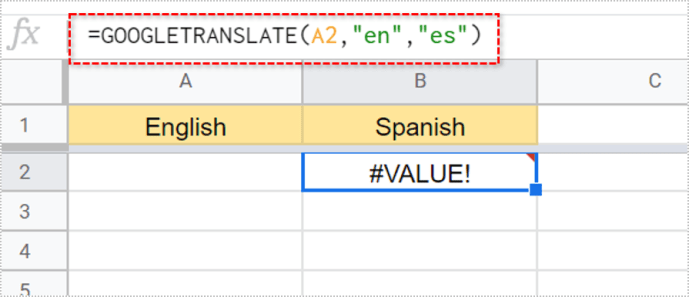
- в A2, напишіть будь-яке слово, яке ви хотіли б перекласти. Як тільки ви закінчите вводити, переклад має з’явитися в клітинці B2 клітинка.
- Перетягніть мишу в кут B2 поки не побачиш маленький хрестик. Потім натисніть на нього та перетягніть його вниз B3, B4, B5, тощо
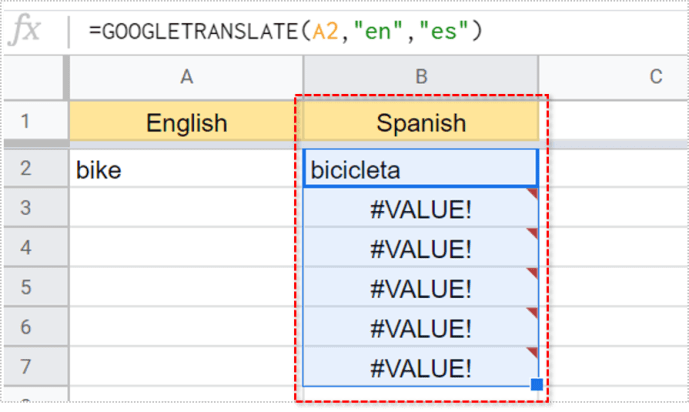
- Тепер ви можете ввести будь-яке слово A3 і ви отримаєте переклад B3. Те ж саме стосується А4 до B4, A5 до B5, і т. д., поки ви не перекладете всі потрібні слова.
Ви навіть можете додати ще один стовпець іншою мовою. Скажімо, ви хочете перекласти те саме, але італійською. в C1, ви вводите «італійську». Це не обов’язково, але це допоможе вам змінити ситуацію та організувати свої колонки.
Код для C2 був би '=googletranslate (A2, “en”, “it”). Клацніть на нижньому правому куті цієї комірки та перетягніть її вниз. Слова будуть автоматично перекладені.

Визначення мов у Google Таблицях
Ви можете комбінувати дві різні функції – визначення мови та Google Translate. При цьому вам не обов’язково знати мову, з якої ви перекладаєте.
- У першому рядку введіть слово або фразу іншої мови.
- В іншій клітинці почніть писати «=detectlanguage’ і коли функція з’явиться, натисніть на неї.
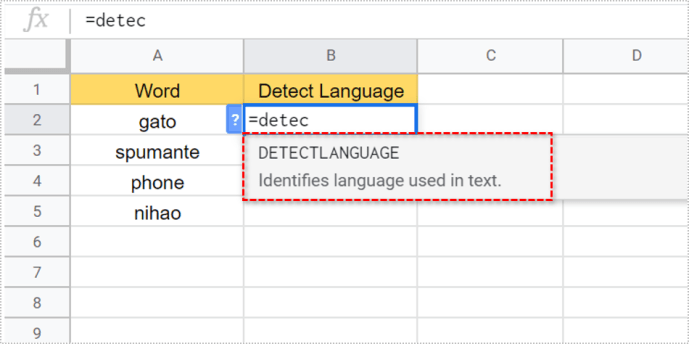
- Функція схожа на попередню. Для текст, ви можете написати ім’я комірки (A2) або натисніть на нього.
- Натисніть Введіть. Коли ви це зробите, ви побачите код мови в клітинці.

Наприклад, якщо ви введете «=detectlanguage, A2», а текст у форматі A2 – «gato», Google виявить іспанську. Оскільки Google працює з кодами мов, замість цього в клітинці буде вказано «es». Ви також можете використовувати метод перетягування, щоб повторити процес для кожного рядка.
Використовуйте прості фрази
Не забудьте використовувати лише прості фрази під час перекладу за допомогою Google Таблиць. Якщо ви раніше використовували Google Translate, ви знаєте, що складніші фрази не завжди точні. Спробуйте спростити свої слова та ідеї, щоб отримати повну користь від цих функцій.
Переклад Google Таблиць
Завдяки прямому доступу до Перекладача Google ви можете швидко ідентифікувати й перекладати тисячі слів. Здатність виконувати ці функції перекладу надає великий потенціал для власників малого бізнесу, студентів і всіх, хто цього потребує.